人気のペイントソフト比較

アナログからデジタルに移行する人や、今からデジタルで絵を描こう!と思ってる人は、まずペイントソフトを選ぶ必要があります。ペイントソフトは長時間使うものなので、自分がベストだと思うものを選んでみてください。
下記では、無料お絵かきソフトと、有料お絵かきソフトの比較をしてみました。よかったら参考にしてみてくださいね。
無料・有料ソフトを選ぶ前に
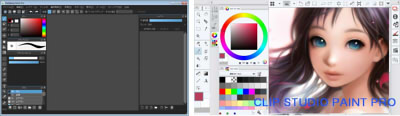
ペイントソフトには無料と有料がありますが、はじめてデジタルイラストをする人なら無料ペイントソフトを一度触れてみることをおすすめします。
有料ソフトは機能も充実しているので、使い方さえ覚えてしまえばとても効率よくお絵かき作業を楽しむことができますが、逆にお絵かきソフトに慣れていない初心者だと、機能がたくさんありすぎて操作が難しいと感じてしまうかもしれません。
その為、一度もデジタル制作したことがないなら、無料ソフトを使ってデジタルイラストができるのか判断してみてください。ある程度、無料ソフトで絵を描いてみて、できそうだと思ったら有料ソフトに切り替えるのをおすすめします!
無料ソフトと有料ソフトの違いってなに?
どちらかを使うかはユーザーによって変わりますが、無料・有料どちらにするか迷っている方も多いかもしれません。
下記では、無料ソフトと有料ソフトの違いを詳しく解説していきます。
無料ペイントソフトの特徴
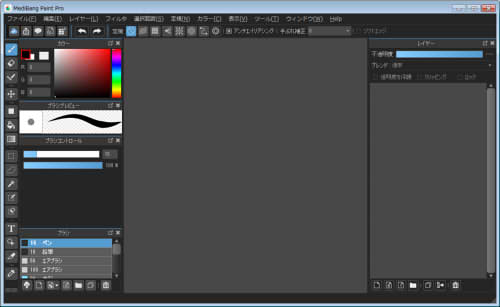
無料ペイントソフトは誰でもダウンロードすることができるので、気軽にデジタルイラストを始めたい方に向いています。
ただし、無料で使える反面、制作元が開発をやめてしまったり、アップデート(更新)頻度が低い場合があります。2018年現在でも、開発が中止され、アップデートされていないソフトウェアは多く、最新OSでは、動作保証されなくなっているものが多いです。
▽メリット
・初期費用が掛からない
・ダウンロードしたらすぐに始められる
・操作方法を覚えるのに使える
▼デメリット
・サポートが足りない
・素材・機能があまりない
・更新頻度が低い
・開発中止になる場合がある
「デジタルイラストがはじめて」「手書き文章制作したい」「すぐにお絵かきソフトが必要」などの理由でしたら、無料お絵かきソフトをおすすめします!
まずは線を引いてみて、デジタルイラストがどういうものなのか理解してみるのもいいと思います。
有料ペイントソフトの特徴
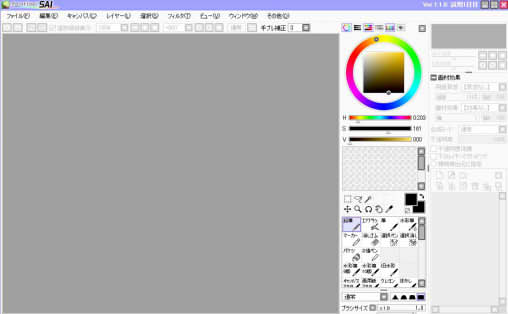
有料ペイントソフトは企業やプロのイラストレーターが使っていることが多いです。無料のものと比べるとアップデート頻度も高いので、不具合が出てもすぐに修正されるメリットがあります。
現在、有料でデジタルイラストを始める方は「クリップスタジオ」か「ペイントツールsai」の二択になるかと思います。価格差はあまりないので好きな方を選んでみましょう。
▽メリット
・お絵かきツール機能が豊富
・マニュアルやサポートが充実している
・不具合をメールフォームで質問できる
・機能・素材が追加されることがある
▼デメリット
・初期費用がかかる
・完全に初心者だと操作が難しい場合がある
これから継続的にお絵かきをする方や、本格的なデジタルイラスト制作をしたいなら有料ペイントソフトをおすすめします。お絵かきソフトを初めて操作する方でも、マニュアルを読めば基本的な機能については問題ないと思います
無料ペイントソフトの比較
では、まず無料のお絵かきソフトから比較してみます。
下記の表以外にも無料お絵かきソフトはあると思いますが、個人的に無料でも使えそうなものを厳選しました。
■無料お絵かきソフト比較表
| ソフトの機能 | MediBang Paint Pro | Pixia | AzPainter2 | Pict Bear |
|---|---|---|---|---|
| 画面の見やすさ | ◎ | ○ | △ | ◎ |
| 線画の描きやすさ | ○ | ○ | ○ | △ |
| 色塗り | ○ | ○ | ○ | ○ |
| 加工 | ○ | ○ | ○ | ○ |
| 文字入れ | あり | あり | あり | あり |
| 直線・曲線ツール | ○ | ○ | ○ | ○ |
| OS | Win/7/8/8.1/10/Mac OS10.9以降 | WinXP/7/8 | WinXPで確認済み。Win7、64bit動作しました。 | Win95/98/Vista/XP/Me/2000/7 |
| 公式サイト | MediBang | Pixia | Azpainter2 | PictBear |
OSに関しては、XPと7で起動確認済みです。最低動作環境は公式サイトに詳しく書いてあるので確認してみましょう。この表にあるもの以外にもフリーソフトはたくさんあるので、探してみてくださいね!
※各リンクは公式サイトのトップページになります。ダウンロードするときは公式サイトを使った方が安全です。
無料ペイントソフトを選ぶポイント
以下で紹介しているお絵かきソフトのなかには、開発が終了しているものがあります。2018年現在、アップデート頻度が高く、未だ開発されているものは限られているので気をつけてください。
下記のなかで、アップデートされているソフトウェアは、「MediBang Paint Pro」や「Pixia」になります。
MediBang Paint Pro

クラウドアルパカから「MediBang Paint Pro」に名称変更されました。ファイアアルパカにマンガツール機能等が追加された上位互換ソフトと言った方がわかりやすいかもしれません。
ソフトの特徴はイラストも描けて、マンガも描けるところです。豊富なフォントや、コマ割、集中線などを簡易的にできるので、初心者の方にも、上級者の方にも向いているイラストソフトです。
バージョンアップも頻繁にされてるので今後も期待できます!
Pixia

多くの人が使っているといえば「Pixia」です。私が知る限り、10年以上前からあるペイントソフトです。
Pixiaの画面はシンプルでわかりやすいので初心者の方も躓くことは少ないと思います。
よくワコムのペンタブレットに無料ソフトとして入っていました。インターフェイスが気に入ったならぜひ使ってみてください。
PictBear

「PictBear」の画面は個人的に初心者の方にもわかりやすいと思います。
手軽にお絵かきしやすいのと、ツールの使いやすさでは他のソフトに負けていません。基本画面はお絵かきソフトとしては非常に見やすく、手軽にお絵かきを始めたい人に向いていると思います。
ただ、他のペイントソフトと比べると、あまり線が綺麗ではないので線画には向いてないと思います。手書き文章やラクガキをする程度なら何も問題ないと思います。
本格的に絵を描きたい人ではなく、ちょっとしたお絵かきする人に向いている印象です。簡単に直線や曲線を出せるのは便利なので、私は画像加工に使っています。
Azpainter2

「Azpainter」はウインドウが多く開くので少し癖があります。この部分で好みが分かれるかもしれません。使ってみた感想としては線も綺麗に描けるので、デジタルイラスト制作に向いていると思いました。
無料お絵かきソフトの機能について
無料で使えるので、まず操作性や基本画面の見易さを確認してみることをお勧めします。デジタルイラストは長時間作業なので、使いやすいソフトを選んだ方が、絵を描く時間も早くなります。
それと、使っているお絵かきソフトを他のものに切り替えると、操作方法も変わってしまうため、最初にどのソフトを使うか決めた方がいいと思います。
・ こちらで無料お絵かきソフトのダウンロードページをまとめました。
有料ペイントソフトの比較
人気が高く、ユーザー数が多い4つのソフトを紹介したいと思います。
もし、お絵かきソフトが初めてなら、操作感覚がわかりづらいと思うので、体験版がある場合は試してみることをおすすめします!
シンプル操作でわかりやすいペイントツールSAI

当サイトはペイントツールSAIはお絵かき講座で解説しているので、詳しい説明は省きますが、シンプルな画面で見やすく、ツール操作もしやすいので初心者の方にもおすすめなソフトです。
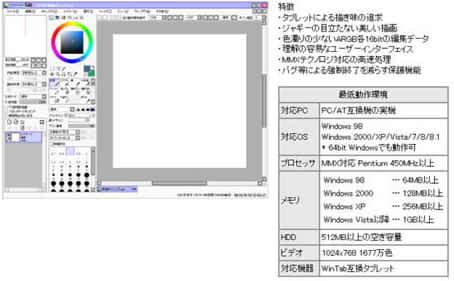
公式の動作環境を見ればわかりますが、ペイントツールSAIは性能が低いパソコンでも起動するほど、要求スペックが低いです。
最近ではOSが7や8だと64bitに対応してなかったのですが、公式サイトにて、正式にWindows7、8、8.1、10に対応されました。
現在開発中であるSAI2では、文字入れ・グラデーション・図形・パース定規などが追加されています。
・ペイントツールSAI公式サイトはこちら
・SAI2の体験版公式ページはこちら
※ペイントツールSAIは公式サイトのみ購入できます。(家電・通販ショップでは取り扱いしていません)
素材・3Dモデルが便利なCLIP STUDIO PRO

クリップスタジオは、セルシスというメーカーが販売しているペイントソフトです。クリップスタジオの前は、イラストスタジオを販売していたので知っている方も多いと思います。ツール機能が豊富にあり、素材も多いので、幅広い絵柄に使うことができます。
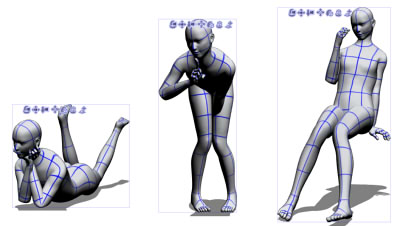
素材のなかには3Dモデルがあるので、見ながらラフスケッチできるのですごく便利です。ポーズを考えるのが苦手な方にも向いています。
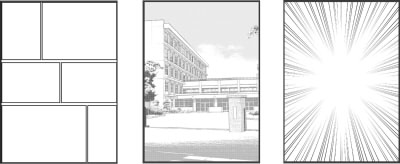
また、イラストだけではなく、マンガを描くときにも役立つ機能もあります。(トーン・背景素材・集中線・コマ割り機能など)公式サポートも充実しているので、今からデジタルイラスト制作を始める初心者~上級者の方におすすめなソフトです。
ただし、欠点というわけではないのですが使っているパソコンが古くて性能の低いものだと、カーソル遅延が出ることもあります。
最低動作メモリーは、2GB以上とありますが、個人的に8GB以上を目安にしてみると快適かと思います。他の難点としてはたくさん機能があるので、全部の機能を使おうとしたら、慣れるまで時間が掛かるかもしれません。他のお絵かきソフトが物足りない人や、本格的なデジタルイラスト制作したい方にお勧めです。
クリスタの購入方法は3種類
2018年時点の購入方法として、クリップスタジオPROは、パッケージ版かダウンロード版を購入する方法が用意されています。
またクリップスタジオEXはその他に、毎月500円を支払って利用するバリュー版があります。
パッケージ版には紙のマニュアルが付いていますが、ダウンロード版はパッケージ版より安いので、必要ないならダウンロード版の方がおすすめです。
※バリュー版以外のパッケージ版とダウンロード版は月額料金は掛かりません。
○ダウンロード版
○パッケージ版
漫画に役立つ機能が豊富!CLIP STUDIO PAINT EX

一枚絵のイラストだけではなく、漫画を描きたい人にも向いてる有料お絵かきソフトです。
さきほど紹介したCLIP STUDIO PROの上位版です。PROの全機能+デジタルで漫画を描く機能が豊富なので、このペイントソフト1本でデジタル制作が捗ります。
トーンや吹き出し機能はもちろん、ページ管理機能が付いてるので、どちらかといえば漫画をじっくり描きたい方に特化したソフトです。印刷してオリジナル漫画を作りたいときにもおすすめです!
上位版はPROと比べると価格も高いので、イラストだけしか描かない場合はPROの方をおすすめします!
○ダウンロード版
○パッケージ版
写真・画像加工に役立つPhotoshop
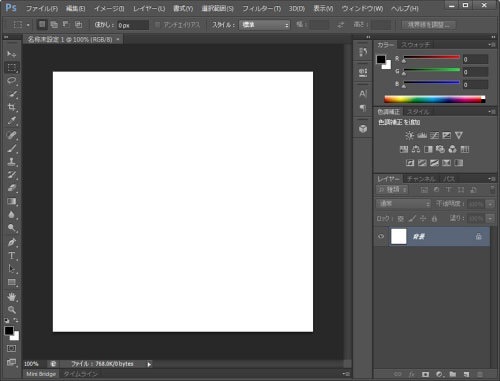
フォトショップは有名なので知っている方は多いと思いますが、デジタルイラスト初心者にはおすすめできません。中級者~上級者に向いている機能が多いからです。
それと、どちらかというとイラスト制作よりも加工がメインのソフトウェアだといえます。もちろん、Photoshopでデジタルイラストを制作している方はいますが、お絵かきメインなら上記のペイントツールSAIや、クリスタの方をおすすめします。
ただPhotoshopは万能なソフトで、この1本で、なんでもできます。イラスト制作の他、写真加工、編集、特殊効果などを付けられます。特に写真加工や画像編集する人に向いているソフトです。
追記:Photoshopは現在、使用するのに月額使用料が掛かります。その為、気軽にお絵かきしたい人の場合は、Photoshop以外のソフトの方をお勧めします。
・Amazon評価
・楽天評価なし
ペイントツールSAIとクリップスタジオPROの比較

個人的なデジタルイラスト制作するソフトとしておすすめなのが、ペイントツールSAIやクリップスタジオPROです!
※一応クリップスタジオはEXじゃなくてもコマ割機能があるので、漫画も描きやすいです。
この2つのソフトはデジタルイラスト制作に特化しているソフトですが、どちらにするか悩んでいる方もいるかもしれません。
そこで、2つのソフトの特徴をまとめてみました。ぜひ自分に合ったソフトを選んでみてくださいね!
ペイントツールsai
![]()
【ペイントツールSAIの特徴】
▽メリット
・シンプルな見た目なので操作しやすい
・ペンのストロークの遅延が少ない
・古いパソコンでもカクカクしづらい
▼デメリット
・アップデート頻度が低い
・更新が遅い
・使える機能が少ない
・素材がない
個人的にペイントツールsaiは初心者向けだと感じます。私自身、はじめてのデジタルイラストはsaiでしたが、覚えるまで1ヶ月掛かりませんでした。シンプルなインターフェイスなので画面をみたときの情報量が少なく、操作も難しくないです。
欠点としては、機能の追加や不具合に対する更新が遅いことです。ツールに関してはクリスタでできることが、saiではできないこともあるので使い方によっては不便を感じるかもしれません
それでも、線を滑らかに描けるので、今でもsaiを使っている方は多いです。機能もごちゃごちゃしていないので、難しいことが苦手な方に向いているソフトです。
クリップスタジオPRO
![]()
【クリップスタジオPROの特徴】
▽メリット
・鉛筆・ペン・筆の種類が多い
・トーン・背景素材が豊富
・3Dモデル素材がある・アップデート頻度が高い
・サポートがしっかりしている
▼デメリット
・推奨スペックが高い
・多機能なので覚えることが多い
クリスタはツール機能が豊富ですが、覚えることも多いので、全くデジタルについてわからない初心者の方なら覚えるのに時間が掛かるかもしれません。ただ、覚えてしまえばスラスラ描けます。ツールや素材も多くあるので、イラスト・マンガ制作はクリスタ1本あれば困ることはありません。
ペンの種類も多いので、絵柄で筆を選びやすいのも利点だと思います。デフォルト設定のままでも綺麗な線を描けます。
また、クリスタでは素材や集中線などの特殊効果がありますが、saiだとそれらの機能が付いていないので、イラストだけではなく、マンガを描く方や素材を使いたい方にはクリスタをおすすめします!
ダウンロード版は同じくらいの価格なので、体験版を使ってみて長く使えそうな方を選んでみましょう。



